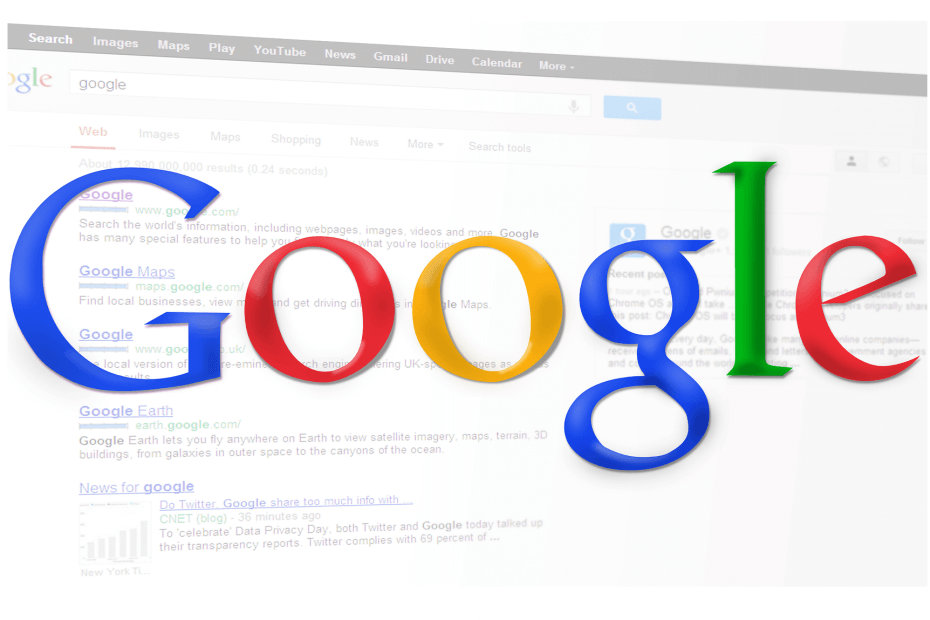
ეს პროგრამა გამოასწორებს კომპიუტერის ჩვეულებრივ შეცდომებს, დაგიცავთ ფაილის დაკარგვისგან, მავნე პროგრამისგან, აპარატურის უკმარისობისგან და თქვენი კომპიუტერის ოპტიმიზაციას მაქსიმალური მუშაობისთვის. შეასწორეთ კომპიუტერის პრობლემები და ამოიღეთ ვირუსები ახლა 3 მარტივ ეტაპზე:
- ჩამოტვირთეთ Restoro PC Repair Tool მას გააჩნია დაპატენტებული ტექნოლოგიები (პატენტი ხელმისაწვდომია) აქ).
- დააჭირეთ დაიწყეთ სკანირება Windows– ის პრობლემების მოსაძებნად, რომლებიც შეიძლება კომპიუტერში პრობლემებს იწვევს.
- დააჭირეთ შეკეთება ყველა თქვენი კომპიუტერის უსაფრთხოებასა და მუშაობაზე გავლენის მოსაგვარებლად
- Restoro გადმოწერილია 0 მკითხველი ამ თვეში.
DNS სერვერი, შემოკლებით Domain Name Server, არის სადაც ხდება დომენური სახელების მართვა, შენარჩუნება და დამუშავება. ან მარტივად, DNS სერვერი ანიჭებს ან IP მისამართი თქვენს კომპიუტერში ისე რომ ადვილად ამოიცნოთ მსოფლიო ქსელში. ამას აკეთებს დომენის სახელების IP მისამართებზე თარგმნით.
ამასთან, შეიძლება ხშირად სერვერმა საერთოდ შეწყვიტოს გაშვება ან მასთან დაკავშირებული სხვა პრობლემები ჰქონდეს, მაგალითად, ვებ – გვერდების არასწორად ჩატვირთვა. ეს შეიძლება იყოს გარკვეული შეცდომის ამოჭრის გამო, თუმცა ასეთ სცენარში, ერთ – ერთი მარტივი და დარწმუნებული გასროლის მეთოდი, რაც უბრუნდება გზას, არის DNS სერვერის გადატვირთვა; რაც სწორედ ამ სტატიაში განვიხილავთ.
როგორ შემიძლია დავაფიქსირო DNS კლიენტის გადატვირთვის პრობლემები?
გამოსავალი: ბრძანების ხაზის ინტერფეისით
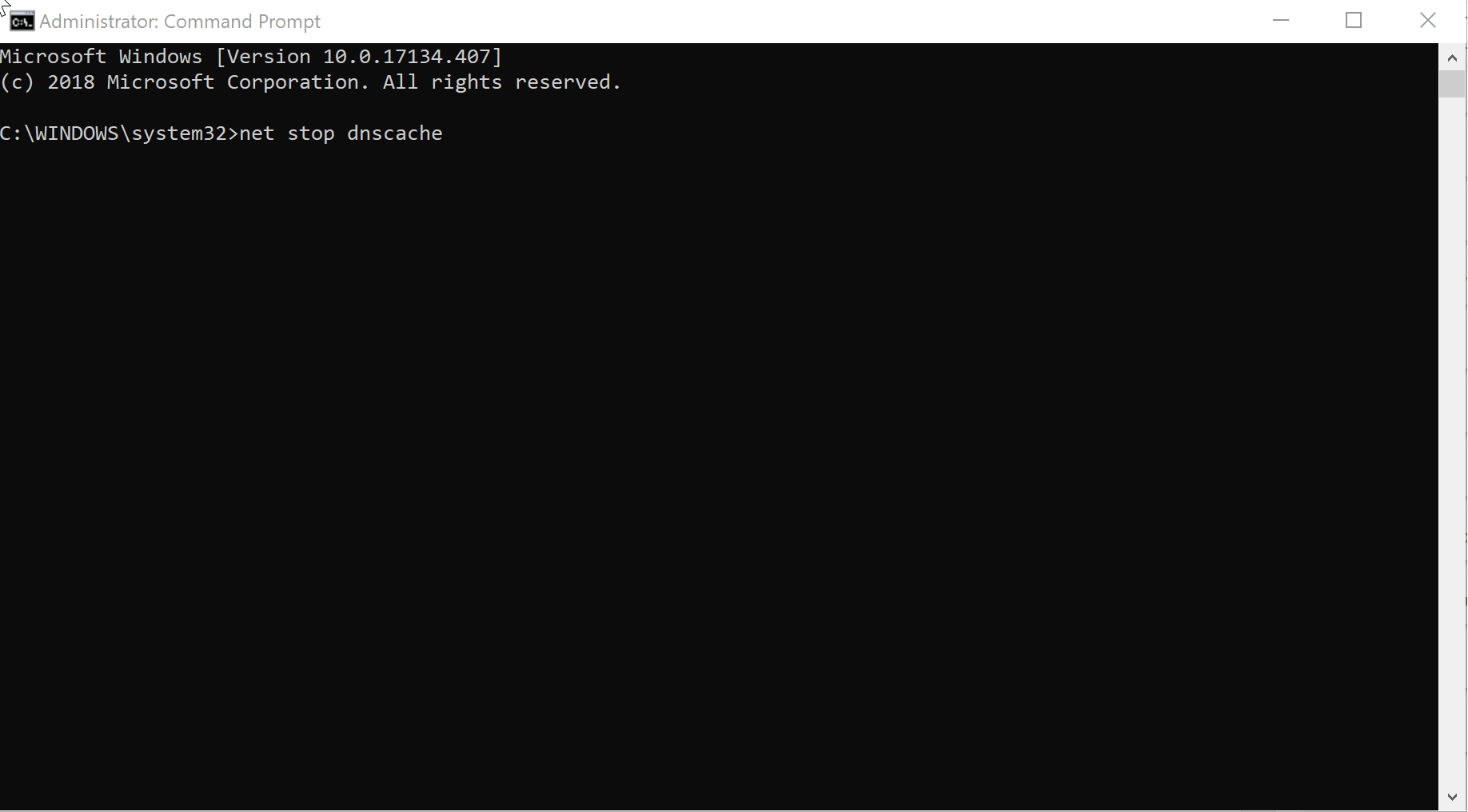
ბრძანების სტრიქონის დაწყება: ამის გაკეთება შეგიძლიათ ან ღილაკზე დაჭერით დაწყება მოყვება შერჩევა გაიქეცი ან უბრალოდ დაჭერით ვინდოუსი და რ ღილაკი ერთდროულად. Როდესაც გაიქეცი ჩნდება დიალოგური ფანჯარა, აკრიფეთ სმდ და დააჭირეთ შედი დაიწყოს Windows ბრძანების სტრიქონი. მონაცვლეობით, შეგიძლიათ უბრალოდ აკრიფოთ სმდ წელს კორტანას საძიებო ველი, მარჯვენა ღილაკით დააჭირეთ ღილაკს ბრძანების სწრაფი აპი რომ აჩვენებს და აირჩიეთ Ადმინისტრატორის სახელით გაშვება.
აკრიფეთ ბრძანება net stop dnscache და დააჭირეთ შევა. Ეს მოხდება გაჩერება მომსახურება. ამასთან, ბრძანების ამოქმედებას შეიძლება დასჭირდეს რამდენიმე წამი.
თქვენ გამოჩნდება შემდეგი შეტყობინებები:
- DNS სერვერის სერვისი წყდება.
- DNS სერვერის სერვისი წარმატებით შეჩერდა.
შემდეგ, აკრიფეთ ბრძანება წმინდა დაწყება dnscache და დააჭირეთ შედი. Ეს მოხდება რესტარტი DNS სერვერზე, შესაძლოა ისევ მოხდეს რამდენიმე წამით დაგვიანება. DNS სერვერი მუშაობს თქვენს კომპიუტერში როგორც სერვისი და ზემოთ მითითებული ბრძანება ატვირთავს სერვისს.
შემდეგი შეტყობინება უნდა დაადასტუროს ზემოაღნიშნული.
- DNS სერვერის სერვისი იწყება.
- DNS სერვერის სერვისი წარმატებით დაიწყო.
გამოსავალი 2: მომხმარებლის გრაფიკული ინტერფეისით
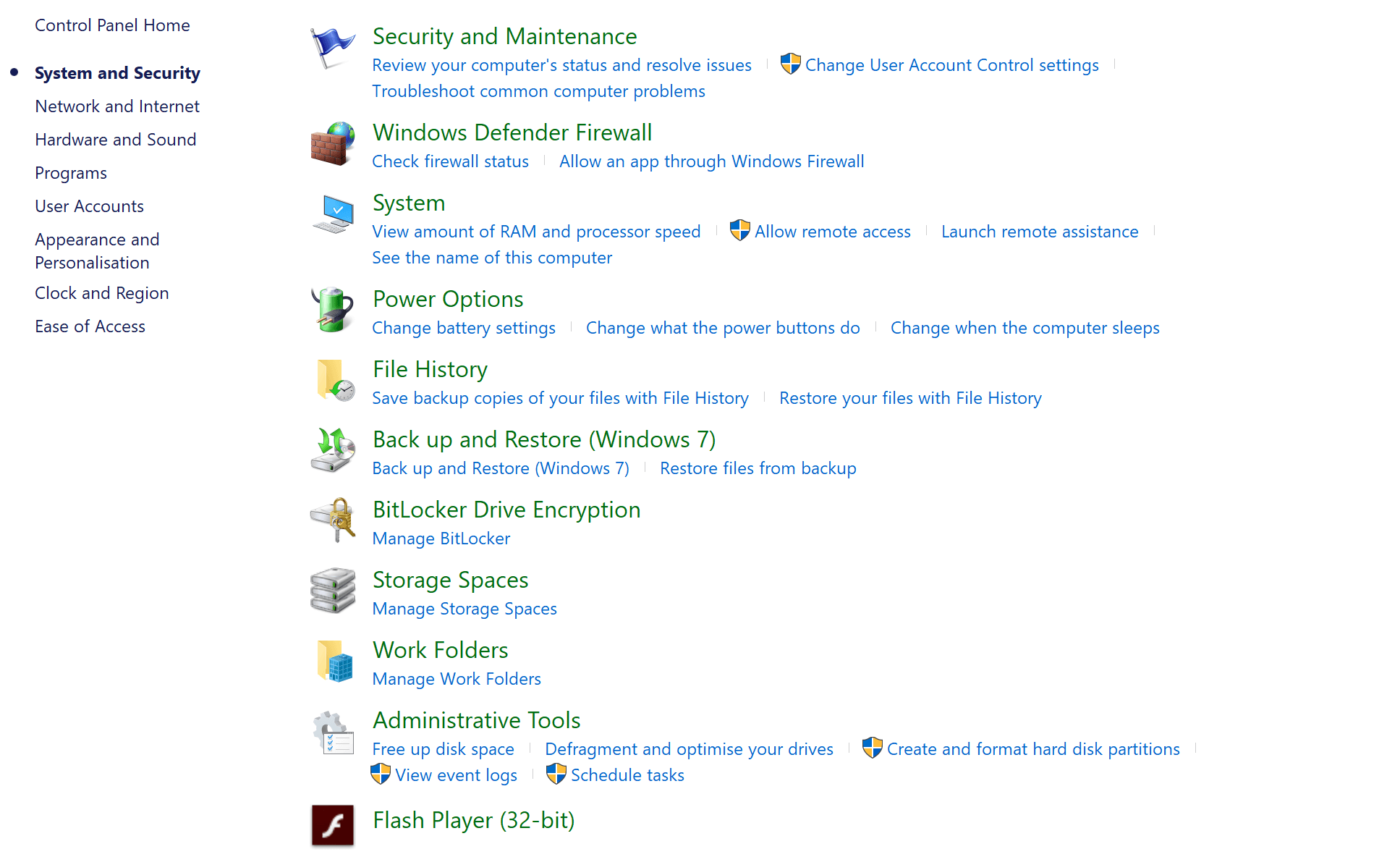
მართვის პანელის გაშვება: ამის გაკეთება შეგიძლიათ ღილაკზე დაჭერით დაწყება > ვინდოუსის სისტემები > Მართვის პანელი. მონაცვლეობით, ასევე შეგიძლიათ აკრიფოთ Მართვის პანელი წელს კორტანას საძიებო ველი და შესაბამისად შერჩეული ნაჩვენები ძიების შედეგებიდან. Ასევე შეგიძლიათ დააჭირეთ ღილაკს ზე დაწყება მენიუ და აირჩიეთ კონტროლის მენიუ.
ქვეშ Მართვის პანელი, დააკლიკეთ Სისტემა და უსაფრთხოება > Ადმინისტრაციული ხელსაწყოები და ღია DNS ვადამდელი.
მარცხენა პარამეტრების სიიდან მონიშნეთ სერვერი, დააწკაპუნეთ მასზე და აირჩიეთ ყველა ამოცანა. აქ არის დაწყება და გაჩერდი შესაბამისად მომსახურების დაწყებისა და შეჩერების ვარიანტები.
გამოსავალი 3: DNS სერვერის ხელახლა გაშვება დისტანციურ სერვერზე
ეს კეთდება დასახელებული კომუნალური დახმარებით სკ რომელიც დაინსტალირდება OS– სთან ერთად ჯერჯერობით Windows Server 2003 შეწუხებულია. DNS ოპერაციების დაწყებასა და შეჩერებაზე, აი, რა უნდა გაკეთდეს.
შეაჩეროს DNS.
C:> sc \ matrix stop dns
SERVICE_NAME: dns
ტიპი: 10 WIN32_OWN_PROCESS
მდგომარეობა: 3 STOP_PENDING
(STOPPABLE, PAUSABLE, ACCEPTS_SHUTDOWN)
WIN32_EXIT_CODE: 0 (0x0)
SERVICE_EXIT_CODE: 0 (0x0)
შენიშვნა: 0x1
WAIT_HINT: 0x7530
DNS- ის დასაწყებად.
C:> sc \ მატრიცა იწყება dns
SERVICE_NAME: dns
ტიპი: 10 WIN32_OWN_PROCESS
მდგომარეობა: 2 START_PENDING
(NOT_STOPPABLE, NOT_PAUSABLE, IGNORES_SHUTDOWN))
WIN32_EXIT_CODE: 0 (0x0)
SERVICE_EXIT_CODE: 0 (0x0)
შენიშვნა: 0x0
WAIT_HINT: 0x7d0
PID: 504
დროშები:
ეს მხოლოდ თქვენ გჭირდებათ.
შეგიძლიათ გადაამოწმოთ რამე მართლაც მოგვარებულია ინტერნეტ – ბრაუზერის ამოქმედებით და მისამართის ზოლში დომენის სახელის შეყვანით. თუ გვერდი წარმატებით ამოქმედდა, იცით, რომ თქვენი საკითხი მოგვარებულია.
იმავდროულად, აქ არის რამდენიმე დამატებითი რესურსი, რომელთა ნახვაც ღირს.
- შეკეთება: შეუძლებელია შეცვალონ სტატიკური IP მისამართი და DNS სერვერი Windows 10-ში
- როგორ გამოვიყენოთ DNS სერვერი 1.1.1.1 თქვენს Windows 10 კომპიუტერზე
- შეასწორეთ: DNS პრობლემები Windows 10-ზე
 კიდევ გაქვთ პრობლემები?შეასწორეთ ისინი ამ ინსტრუმენტის საშუალებით:
კიდევ გაქვთ პრობლემები?შეასწორეთ ისინი ამ ინსტრუმენტის საშუალებით:
- ჩამოტვირთეთ ეს PC სარემონტო ინსტრუმენტი TrustPilot.com– ზე შესანიშნავია (ჩამოტვირთვა იწყება ამ გვერდზე).
- დააჭირეთ დაიწყეთ სკანირება Windows– ის პრობლემების მოსაძებნად, რომლებიც შეიძლება კომპიუტერში პრობლემებს იწვევს.
- დააჭირეთ შეკეთება ყველა დაპატენტებულ ტექნოლოგიებთან დაკავშირებული პრობლემების გადასაჭრელად (ექსკლუზიური ფასდაკლება ჩვენი მკითხველებისთვის).
Restoro გადმოწერილია 0 მკითხველი ამ თვეში.
![ფიქსაცია: DNS სერვერი მიუწვდომელია [სრული სახელმძღვანელო]](/f/789605760240c67a13e03f364d8844e0.jpg?width=300&height=460)

